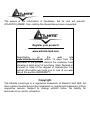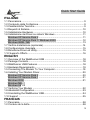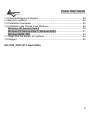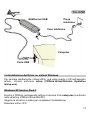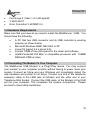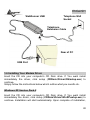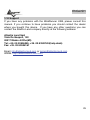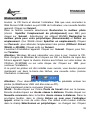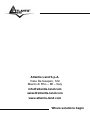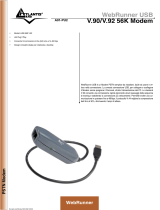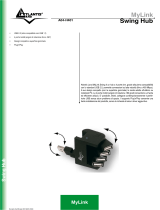Atlantis A01-PU2 Manuale utente
- Categoria
- Modem
- Tipo
- Manuale utente
Questo manuale è adatto anche per
La pagina si sta caricando...

ITALIANO
Questo prodotto è coperto da garanzia Atlantis Land On-Site della
durata di 3 anni. Per maggiori dettagli in merito o per accedere alla
documentazione completa in Italiano fare riferimento al sito www.atlantis-
land.com.
ENGLISH
This product is covered by Atlantis Land 3 years On-Site warranty. For
more detailed informations please refer to the web site www.atlantis-
land.com.
For more detailed instructions on configuring and using this device, please
refer to the online manual.
FRANCAIS
Ce produit est couvert par une garantie Atlantis Land On-Site 3 ans.
Pour des informations plus détaillées, référez-vous svp au site Web
www.atlantis-land.com.
DEUTSCH
Dieses Produkt ist durch die Atlantis Land 3 Jahre On-Site Garantie
gedeckt. Für weitere Informationen, beziehen Sie sich bitte auf Web Site
www.atlantis-land.com.
ESPAÑOL
Este producto està cubierto de garantía Atlantis Land On-Site por 3 años.
Para una información más detallada, se refiera por favor al Web site
www.atlantis-land.com
.
La pagina si sta caricando...

Quick Start Guide
5
ITALIANO
1.1 Panoramica.............................................................................................9
1.2 Contenuto della Confezione....................................................................9
1.3 Caratteristiche Tecniche .........................................................................9
1.4 Requisiti di Sistema ..............................................................................10
1.5 Installazione Hardware .........................................................................10
1.6 Installazione dei Driver su sistemi Windows.........................................11
Windows XP Service Pack 2 .................................................................11
Windows XP Service Pack 1/ Windows 2000........................................12
Windows 98SE / ME..............................................................................13
1.7 Verifica Installazione (opzionale) ..........................................................14
1.8 Configurazione Avanzata......................................................................15
1.9 Rimozione Driver ed Utility.................................................................... 15
1.10 Supporto Offerto .................................................................................16
ENGLISH
1.1 Overview of the WebRunner USB ........................................................18
1.2 Package Contents.................................................................................18
1.3 WebRunner USB Features ...................................................................18
1.4 Hardware Requirements .......................................................................19
1.5 Connecting The Modem To Your Computer.........................................19
1.6 Installing Your Modem Driver................................................................20
Windows XP Service Pack 2 .................................................................20
Windows XP Service Pack 1 .................................................................21
Windows 2000 .......................................................................................21
Windows ME 21
Windows 98 22
1.7 Verifying Your Modem ..........................................................................22
1.8 Advanced Configuration........................................................................23
1.9 Uninstalling the WebRunner USB.........................................................24
1.10 Support ...............................................................................................25
FRANCAIS
1.1 Panorama .............................................................................................28
1.2 Contenu de la boîte...............................................................................28
La pagina si sta caricando...

ITALIANO
7
AVVERTENZE
Abbiamo fatto di tutto al fine di evitare che nel testo, nelle immagini e nelle
tabelle presenti in questo manuale, nel software e nell'hardware fossero
presenti degli errori. Tuttavia, non possiamo garantire che non siano
presenti errori e/o omissioni. Infine, non possiamo essere ritenuti
responsabili per qualsiasi perdita, danno o incomprensione compiuti
direttamente o indirettamente, come risulta dall'utilizzo del manuale,
software e/o hardware.
Il contenuto di questo manuale è fornito esclusivamente per uso informale,
è soggetto a cambiamenti senza preavviso (a tal fine si invita a consultare il
sito www.atlantisland.it
o www.atlantis-land.com per reperirne gli
aggiornamenti) e non deve essere interpretato come un impegno da parte
di Atlantis Land spa che non si assume responsabilità per qualsiasi errore
o inesattezza che possa apparire in questo manuale. Nessuna parte di
questa pubblicazione può essere riprodotta o trasmessa in altra forma o
con qualsiasi mezzo, elettronicamente o meccanicamente, comprese
fotocopie, riproduzioni, o registrazioni in un sistema di salvataggio, oppure
tradotti in altra lingua e in altra forma senza un espresso permesso scritto
da parte di Atlantis Land spa. Tutti i nomi di produttori e dei prodotti e
qualsiasi marchio, registrato o meno, menzionati in questo manuale sono
usati al solo scopo identificativo e rimangono proprietà esclusiva dei loro
rispettivi proprietari.
Restrizioni di responsabilità CE/EMC
Il prodotto descritto in questa guida è stato progettato, prodotto e approvato
in conformità alle regole EMC ed è stato certificato per non avere limitazioni
EMC.
Se il prodotto fosse utilizzato con un PC non certificato, il produttore non
garantisce il rispetto dei limiti EMC. Il prodotto descritto è stato costruito,
prodotto e certificato in modo che i valori misurati rientrino nelle limitazioni
EMC. In pratica, ed in particolari circostanze, potrebbe essere possibile che
detti limiti possano essere superati se utilizzato con apparecchiature non
prodotte nel rispetto della certificazione EMC. Può anche essere possibile,
in alcuni casi, che i picchi di valore siano al di fuori delle tolleranze. In

ITALIANO
8
questo caso l’utilizzatore è responsabile della “compliance” con i limiti EMC.
Il Produttore non è da ritenersi responsabile nel caso il prodotto sia
utilizzato al di fuori delle limitazioni EMC.

ITALIANO
9
1.1 Panoramica
Atlantis Land Web Runner USB è il prodotto ideale per accedere in maniera
semplice e funzionale alla rete PSTN. Il Web Runner USB è facile da
installare e semplice da configurare, grazie al supporto Plug’n’Play per i
sistemi operativi più diffusi. Il supporto del nuovo protocollo V.92 rende il
WebRunner USB lo strumento ideale per la connessione ad Internet. E’
inoltre utilizzabile per l’invio/ricezione di Fax.
1.2 Contenuto della Confezione
Una volta aperta la confezione in cartone dovrebbero essere presenti i
seguenti componenti:
• Web Runner USB
• CR Rom contente driver e manuali
• Cavo Telefonico RJ11
• Manuale cartaceo
• Garanzia
Qualora mancasse uno qualsiasi di questi componenti è necessario
rivolgersi immediatamente al rivenditore.
1.3 Caratteristiche Tecniche
• Supporto V.92 (up to 56 Kbps download, 48 Kbps upload)
• Modem on Hold (V.92) e Quick Connect (V.92)
• Compressione dati V.44/V.42 bis/MNP 5
• Collegabile e staccabile a caldo dal PC
• Plug and Play 98/98SE/ME/2000/XP
• Alimentato tramite il bus USB
• Fax Gruppo 3, Classe 1 (da 9600 a 14.400 bps)42
• Supporto per video conferenza V.80/H.324 P
• Correzione dati V.42/MNP 2-4

ITALIANO
10
1.4 Requisiti di Sistema
Verificare di avere a disposizione tutto il necessario per eseguire
l’installazione del WebRunner USB. E’ necessario disporre di:
• Un PC con un connettore USB libero ed il controller USB
correttamente installato
• Microsoft Windows 98SE, ME,2000 o XP
• Linux OS (kernel 2.4 e kernel 2.6)
• Almeno 10 MB di spazio libero sull’Hard Disk
• Almeno Intel® Pentium® 233 Mhz o superiore con 128MB RAM con
lettore CDRom
Il prodotto è stato testato solo sui kernel e con le
distribuzioni elencate. Atlantis Land non garantisce che
il dispositivo funzioni su distribuzioni/kernel diverse da
quelle elencate né, dato il vasto numero di
combinazioni, potrà offrire supporto
1.5 Installazione Hardware
Collegare una estremità del cavo USB nella rispettiva porta USB del PC.
Passare dunque all’installazione dei driver a seconda del SO utilizzato
(partirà infatti una procedura di rilevamento del nuovo hardware). Terminata
la procedura di installazione dei driver collegare il cavo telefonico RJ11
fornito al WeB Runner USB (nell’apposito jack) e ad una presa telefonica.
Accertarsi che la presa telefonica utilizzata sia di tipo
analogico (la normale linea di casa); alcuni centralini
utilizzano linee digitali che potrebbero danneggiare il
modem nel caso questo venisse connesso a tale tipo di
linea

ITALIANO
11
1.6 Installazione dei Driver su sistemi Windows
Per lanciare direttamente i driver/utility, una volta inserito il CD nell’apposito
lettore, cliccare sull’icona setup (CDRom:\driver\Sistema Operativo
\setup.exe).
Windows XP Service Pack 2
Inserire il CDRom nell’apposito lettore e lanciare il file setup.exe (contenuto
nella directory CDRom:\driver\WinXP).
Seguire le istruzioni a video per completare l’installazione.
Riavviare infine il PC.
WebRunner USB
Cavo telefonico
Presa
telefonica
Porta USB
Computer

ITALIANO
12
Windows XP Service Pack 1/ Windows 2000
Dopo aver connesso il Web Runner USB al PC, tramite il cavo USB, verrà
visualizzata la finestra di dialogo “Installazione guidata nuovo hardware”.
Scegliere Installa da un elenco o percorso specifico (per utenti
esperti). Nel caso di Win2000 scegliere Cerca un driver adatto alla
periferica. Premere poi su Avanti.
All’apparire della finestra scegliere Ricerca il miglior driver disponibile in
questi percorsi e spuntare poi la voce includi il seguente percorso nella
ricerca. Nel caso di Win2000 selezionare Specificare un percorso.
Premere poi su Sfoglia ed introdurre il percorso in cui sono contenuti i
driver (CDRom:\Driver\WinXP o Win200) e premere poi su Avanti.
All’apparire delle finestra (potrebbe apparire diverse volte) sulla mancata
compatibilità col programma di certificazione WinLogo premere Continua.
Premere Fine per terminare poi l’installazione.
Sulla barra del SO potrebbe apparire un’icona per la rimozione sicura
dell’hardware. Tale icona va premuta (per scegliere) prima di staccare la
periferica USB che si vuole scollegare dal PC (così facendo tutti i task attivi
che utilizzano la periferica sono bloccati e la rimozione non creerà blocchi
nel Sistema Operativo).
A questo punto non resta che creare la connessione remota per accedere
ad Internet.
• Windows XP: Andare in Pannello di controllo (passare alla
visualizzazione classica) poi connessioni di rete e crea nuova
connessione. Scegliere poi l’opzione connessione ad Internet, poi
imposta connessione manualmente ed infine connessione tramite
modem remoto.
• Windows 2000: Andare in Pannello di controllo (passare alla
visualizzazione classica) poi Reti e connessioni remote e crea
nuova connessione. Scegliere poi l’opzione connessione ad

ITALIANO
13
Internet, poi imposta connessione manual ed infine tramite linea
telefonica o modem. A questo punto scegliere il modem ed immettere
poi i dati relativi alla connessione.
Windows 98SE / ME
Dopo aver connesso il Web Runner USB al PC, tramite il cavo USB, verrà
visualizzata la finestra di dialogo in cui il Sistema operativo informerà di
aver rilevato una periferica (foto sotto), premere su Avanti.
Spuntare poi l’opzione: cerca il miglior driver per la periferica . Nel caso
di ME scegliere Specificare il percorso dei driver. Scegliere poi
Specificare un percorso, premere su Sfoglia ed indicare la directory in cui
sono contenuti i driver (CDRom:\Driver\WebRunner\Win98 oppure WinME).
Premere poi su Avanti. Verranno copiati i file e terminata l’operazione
cliccate sul bottone Fine.
Potrebbe apparire la richiesta di inserire il CDRom del SO (inserirlo ed
indicarne il percorso).
Sulla barra del Sistema Operativo potrebbe apparire un’icona per la
rimozione sicura dell’hardware. Tale icona va premuta (per scegliere) prima
di staccare la periferica USB che si vuole scollegare dal PC (così facendo
tutti i task attivi che utilizzano la periferica sono bloccati e la rimozione non
creerà blocchi nel Sistema Operativo).
A questo punto non resta che creare la connessione remota per accedere
ad Internet. Andare in Pannello di controllo poi connessioni remote e
crea nuova connessione. Nel caso di Win98 andare in Risorse del
computer e poi Accesso remoto. A questo punto scegliere il modem ed
immettere poi i dati relativi alla connessione.

ITALIANO
14
1.7 Verifica Installazione (opzionale)
E’ possibile verificare la corretta installazione del modem seguendo le
seguenti modalità (tra parentesi le istruzioni per WinXP/2000):
• Cliccare sull’icona Risorse del Computer ed andare in Pannello di
controllo
• Cliccare sull’icona Modem (Opzioni modem e telefono)
• Evidenziare il modem USB (selezionare prima il tab modem)
• Selezionare il tab Diagnostica e poi cliccare su Informazioni (cliccare
su Proprietà, scegliere il tab Diagnostica ed infine cliccare su
Interroga modem)
Nella videata che apparirà, verranno visualizzate le risposte che il modem
avrà dato (con tutti i relativi comandi AT e le impostazioni della porta seriale
cui il WebRunner USB è collegato). Nel caso la videata risulti vuota, oppure
il programma di diagnostica non riesce a individuare o dialogare col
modem, rimuovere la periferica (seguendo il Par 1.9) e ripetere
l’installazione da capo.
E’ possibile, verificati i punti precedenti, passare ad una modalità test. Per
accedere a tale modalità andare su Risorse del Computer, poi su
Pannello di controllo e cliccare sull’icona Modem Settings. Scegliere il
tab appropriato ed inserire il numero telefonico dell’ISP.
Cliccare Avanti per proseguire e poi riavviare il Sistema Operativo affinché
i cambiamenti abbiano effetto.
Laddove il WebRunner USB dovesse avere problemi
di connessione anzitutto è opportuno accertarsi di
avere correttamente installato i driver a corredo sul CD
e poi impostare la connessione in modalità protetta o in
safe mode (Pannello di Controllo->Impostazioni
modem, scegliere il tab Guida modem e poi forzare
la modalità protetta o il safe mode 3)

ITALIANO
15
1.8 Configurazione Avanzata
Andando sotto il Pannello di controllo e poi cliccando sull’icona
Impostazione Modem è possibile accedere alla configurazione avanzata
del Web Runner USB. Scegliere il tab Configurazione e controllare che ci
sia ITALY sotto la voce Paese. Cliccare poi sull’icona V.92 (sempre nel
pannello di controllo), nel tab Caratteristiche V.92, verificare che siano
spuntati sia Attiva connessione rapida che Attiva compressione V.44
(nuovo protocollo di compressione usato dal V.92, al posto del V.42bis, che
consente un sostanziale incremento delle prestazione aumentandone
l’efficienza).
Dovrebbe apparire (nella barra in basso a sinistra, al momento di instaurare
un connessione) la seguente icona (semaforo verticale rosso quando non
connesso e verde quando c’è trasferimento di dati):
Cliccandoci sopra si potrà disporre di tutta una serie di informazioni
addizionali ed una serie di tools (Stato, Linea, Informazioni SU, Preferiti
WEB) per controllare lo stato della connessione con l’ISP.
In questo pannello è possibile vedere tutta una serie di informazioni
concernenti l’attuale connessione con l’ISP. E’ possibile conoscere
immediatamente la velocità cui ci si è connessi, il tempo impiegato nella
fase di negoziazione iniziale (una delle migliorie introdotte dal V.92 è
proprio nel cercare di ridurre la durata di questa fase). E’ inoltre presente la
compressione media degli ultimi dati trasmessi (un’altra miglioria introdotta
col V.92 è l’adozione del protocollo per la compressione V.44 che offre
prestazioni molto più interessanti che non il V.42Bis).
1.9 Rimozione Driver ed Utility
Per disinstallare il modem seguire le istruzioni sincerandosi che il
WebRunner USB sia connesso alla porta USB del PC prima di avviare la
procedura di disinstallazione.
• Chiudere eventuali applicazioni attive

ITALIANO
16
• Cliccare sull’icona Risorse del Computer ed andare in Pannello di
controllo
• Cliccare sull’icona Installazioni Applicazioni
• Evidenziare SmartUSB 56 modem e cliccare su Aggiungi/Rimuovi,
confermare poi la procedura di disinstallazione.
• Il Sistema Operativo chiederà di riavviare il PC per terminare la
procedura
• A questo punto è possibile rimuovere il WebRunner USB
1.10 Supporto Offerto
Per ogni problema con il WebRunner USB consultare questo manuale alla
sezione 1.7. Nel CDRom allegato inoltre è presente nella cartella
Manuals\FAQ della documentazione aggiuntiva.
Per qualunque altro problema o dubbio (prima è necessario conoscere
tutti i parametri usati dall’ISP) è possibile contattare l’help desk telefonico
(02/93907634) gratuito di Atlantis Land che fornirà assistenza da lunedì al
giovedì dalle 9:00 alle 13:00 e dalle 14:00 alle 18:00. Il venerdì dalle 9 :00
alle 13 :00. E’ possibile anche utilizzare il fax (02/93906161) la posta
elettronica (info@atlantis-land.com oppure [email protected]om).
AtlantisLand SpA
Viale De Gasperi 122
20017 Mazzo di Rho(MI)
Tel: 02/93907634(help desk)
Fax: 02/93906161
Email: info@atlantis-land.com
oppure [email protected]om
(mettere nell’oggetto il codice del prodotto di cui si chiede
assistenza)
WWW: http://www.atlantisland.it
o www.atlantis-land.com
La pagina si sta caricando...
La pagina si sta caricando...
La pagina si sta caricando...
La pagina si sta caricando...
La pagina si sta caricando...
La pagina si sta caricando...
La pagina si sta caricando...
La pagina si sta caricando...
La pagina si sta caricando...
La pagina si sta caricando...
La pagina si sta caricando...
La pagina si sta caricando...
La pagina si sta caricando...
La pagina si sta caricando...
La pagina si sta caricando...
La pagina si sta caricando...
La pagina si sta caricando...
La pagina si sta caricando...
La pagina si sta caricando...
La pagina si sta caricando...
-
 1
1
-
 2
2
-
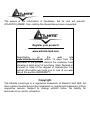 3
3
-
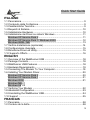 4
4
-
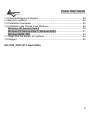 5
5
-
 6
6
-
 7
7
-
 8
8
-
 9
9
-
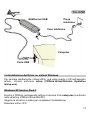 10
10
-
 11
11
-
 12
12
-
 13
13
-
 14
14
-
 15
15
-
 16
16
-
 17
17
-
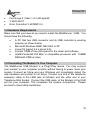 18
18
-
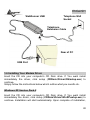 19
19
-
 20
20
-
 21
21
-
 22
22
-
 23
23
-
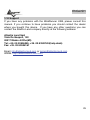 24
24
-
 25
25
-
 26
26
-
 27
27
-
 28
28
-
 29
29
-
 30
30
-
 31
31
-
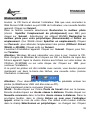 32
32
-
 33
33
-
 34
34
-
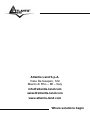 35
35
Atlantis A01-PU2 Manuale utente
- Categoria
- Modem
- Tipo
- Manuale utente
- Questo manuale è adatto anche per
in altre lingue
- English: Atlantis A01-PU2 User manual
- français: Atlantis A01-PU2 Manuel utilisateur